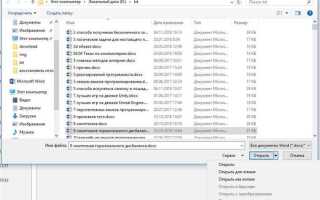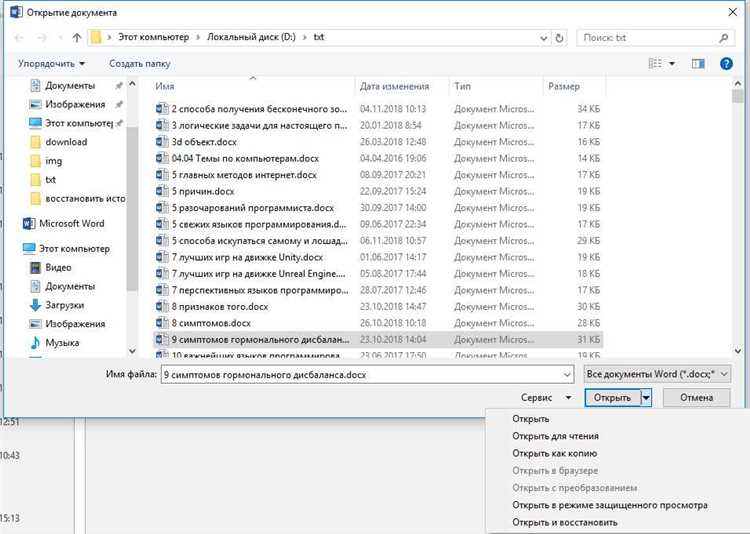
Файлы Word могут повредиться по множеству причин: сбои в работе программы, некорректное завершение работы системы, вирусы или даже сбои при передаче данных. Восстановление таких файлов требует точных действий, чтобы минимизировать потерю информации и восстановить доступ к документу. Прежде чем приступить к восстановлению, важно понимать, что существует несколько подходов, которые зависят от конкретной ситуации.
Первым шагом при восстановлении поврежденного документа Word стоит проверить наличие автосохраненных версий. По умолчанию Word сохраняет резервные копии каждые 10 минут, что позволяет вернуть значительную часть утраченной информации. Чтобы найти автосохраненную версию, откройте программу Word и перейдите в раздел «Файл» -> «Информация». Здесь можно найти список доступных автосохраненных документов и попробовать открыть последнюю версию файла.
Если автосохранение не дало результата, второй шаг – это использование функции восстановления встроенной в саму программу. При попытке открыть поврежденный файл, Word может предложить вариант восстановления. Важно не игнорировать эту подсказку и позволить программе провести диагностику. В случае, если восстановить файл таким способом не удалось, можно попробовать использовать другие программы для восстановления файлов.
Использование сторонних утилит для восстановления поврежденных файлов Word может стать последней надеждой. Программы вроде «Stellar Repair for Word» или «DataNumen Word Repair» предлагают более глубокую диагностику и восстановления, используя алгоритмы, которые анализируют поврежденные структуры файла. Эти инструменты могут помочь извлечь даже те данные, которые не доступны стандартными методами.
Проверка поврежденного документа с помощью встроенных инструментов Word
Microsoft Word предлагает несколько встроенных инструментов для диагностики и восстановления поврежденных файлов. Они позволяют минимизировать потери данных и исправить основные ошибки, возникающие при открытии документов.
Для проверки поврежденного файла с помощью встроенных средств Word выполните следующие действия:
- Открытие документа через режим восстановления:
— Запустите Microsoft Word.
— В главном меню выберите «Файл» и далее «Открыть».
— Выберите поврежденный файл.
— Вместо обычного клика по файлу, нажмите на стрелку рядом с кнопкой «Открыть» и выберите «Открыть и восстановить».
— Word попытается восстановить поврежденный документ, используя доступные алгоритмы восстановления данных.
- Использование опции автоматического восстановления:
— Если Word не может открыть файл, он предложит его восстановить через окно восстановления. В этом случае можно выбрать вариант «Восстановить текст из этого документа», чтобы извлечь текст, если форматирование или графика повреждены.
- Восстановление через безопасный режим:
— Для исключения конфликтов с дополнениями и внешними надстройками запустите Word в безопасном режиме. Для этого удерживайте клавишу Ctrl при запуске программы. Это позволяет загрузить только основные компоненты, что может помочь открыть поврежденный файл без дополнительных ошибок.
Если базовые методы не приводят к успеху, попробуйте следующие дополнительные варианты:
- Попробуйте открыть файл на другом компьютере с другой версией Word, так как проблемы могут быть связаны с несовместимостью версий.
- Используйте функцию восстановления через «Предыдущие версии» в операционной системе, если система поддерживает создание резервных копий.
Эти шаги помогут проверить поврежденный документ на наличие ошибок и, возможно, восстановить его содержимое без использования стороннего ПО.
Использование функции «Восстановить документ» в Microsoft Word
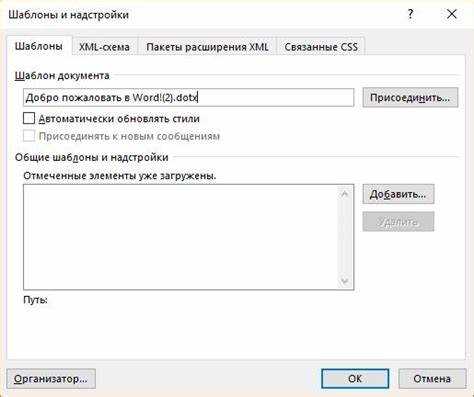
Функция «Восстановить документ» в Microsoft Word помогает восстановить поврежденные или незасохраненные файлы. Это полезный инструмент, который может вернуть содержимое документа, если Word внезапно закрывается или произошел сбой системы.
Для использования этой функции откройте Microsoft Word и перейдите в раздел «Файл». В меню выберите «Открыть». Если файл был поврежден или не закрыт правильно, Microsoft Word автоматически предложит восстановить его, показав окно с предложением загрузить версию с автосохранением. Для восстановления выберите подходящий файл из предложенного списка.
Если предложенная версия не устраивает, можно воспользоваться дополнительными вариантами восстановления. Нажмите на «Восстановить» в нижней части экрана, чтобы запустить процесс восстановления. Word будет искать резервные копии и автосохраненные данные, которые могут помочь восстановить утраченные изменения.
Кроме того, при открытии поврежденного файла вручную через диалоговое окно «Открыть» можно выбрать параметр «Открыть и восстановить». Эта опция позволяет не только открыть поврежденный документ, но и попытаться восстановить его содержимое с помощью встроенных алгоритмов восстановления.
Для повышения вероятности успешного восстановления, следует настроить функцию автосохранения. В разделе «Файл» выберите «Параметры», затем «Сохранение». Убедитесь, что включена опция «Автосохранение каждого файла через X минут» и что файлы сохраняются в папку с резервными копиями. Это поможет избежать потерь в будущем.
Как открыть поврежденный файл Word через Google Документы
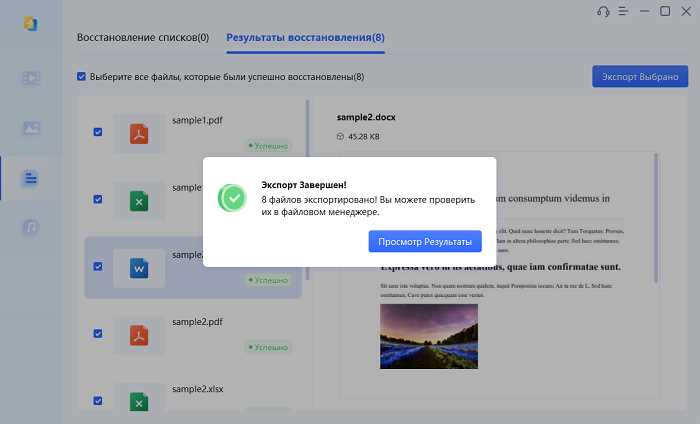
Google Документы могут стать полезным инструментом для восстановления поврежденных файлов Word. Если ваш файл .docx или .doc не открывается в Microsoft Word, попробуйте загрузить его в Google Диск и открыть через Google Документы. Это может помочь в случае, если проблема вызвана поврежденной структурой файла, так как Google Документы часто могут обрабатывать файлы, которые не открываются в других приложениях.
Для того чтобы открыть поврежденный файл Word через Google Документы, выполните следующие шаги:
1. Перейдите на Google Диск (https://drive.google.com) и авторизуйтесь, если необходимо.
2. Нажмите на кнопку «Новый» и выберите «Загрузить файл». Найдите поврежденный файл Word на вашем устройстве и загрузите его на Google Диск.
3. После загрузки файла щелкните по нему правой кнопкой мыши и выберите «Открыть с помощью» -> «Google Документы».
В большинстве случаев Google Документы смогут открыть файл, даже если он поврежден. После этого вы сможете просматривать и редактировать текст. Однако следует учитывать, что форматирование и некоторые элементы могут быть утеряны или искажены. Например, таблицы, изображения и специфическое форматирование могут отображаться некорректно.
Если файл не открывается в Google Документах, можно попробовать преобразовать его в другой формат перед загрузкой, например, в .rtf или .txt. Для этого используйте доступные онлайн-конвертеры или программы для работы с файлами Word.
Применение сторонних программ для восстановления поврежденных файлов
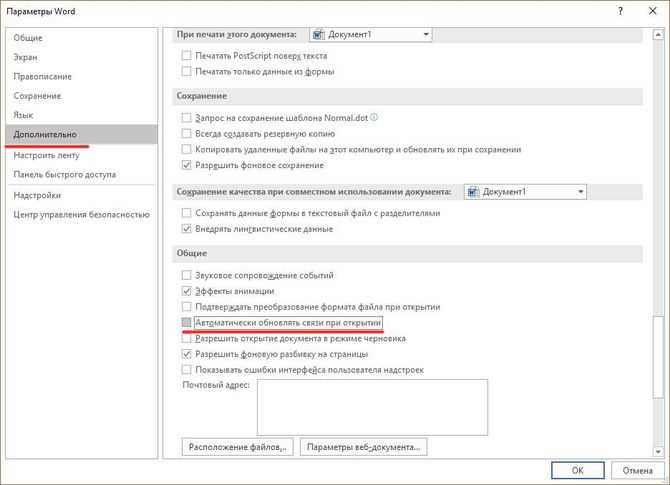
Если стандартные методы восстановления поврежденных файлов Word не дали результатов, можно использовать сторонние программы, специально разработанные для этого. Они предлагают дополнительные возможности и могут вернуть данные, которые невозможно восстановить через встроенные средства Microsoft Office.
Одной из таких программ является Stellar Phoenix Word Repair. Эта утилита поддерживает восстановление файлов DOC и DOCX и работает с повреждениями разной степени сложности. Она эффективно восстанавливает текст, изображения, таблицы и другие элементы, которые могли быть утеряны или повреждены. Программа имеет простое в использовании интерфейс и позволяет восстановить документы, даже если они не открываются в Word.
Другим популярным инструментом является DataNumen Word Repair. Эта программа поддерживает восстановление поврежденных файлов Word без необходимости загрузки дополнительных плагинов. DataNumen Word Repair сканирует файл и восстанавливает его структуры и содержимое, включая текст, изображения и таблицы. Также она может восстанавливать файлы с различными степенями повреждения, включая те, которые не открываются в Word.
Для пользователей, которым требуется не только восстановить текст, но и сохранить форматирование документа, стоит обратить внимание на WordFix. Эта программа восстанавливает не только текстовое содержимое, но и форматирование, шрифты, таблицы, графику. Она работает с большинством версий Word и подходит для восстановления документов даже с серьезными повреждениями.
Важно отметить, что многие из этих программ предоставляют пробные версии, что позволяет протестировать их возможности перед покупкой. Однако, при восстановлении поврежденных файлов, важно помнить, что 100% гарантия восстановления не всегда возможна. В случае сильных повреждений, даже сторонние программы могут не вернуть все данные. Поэтому для важной работы всегда следует иметь резервные копии файлов.
Ручное восстановление данных из поврежденного файла Word
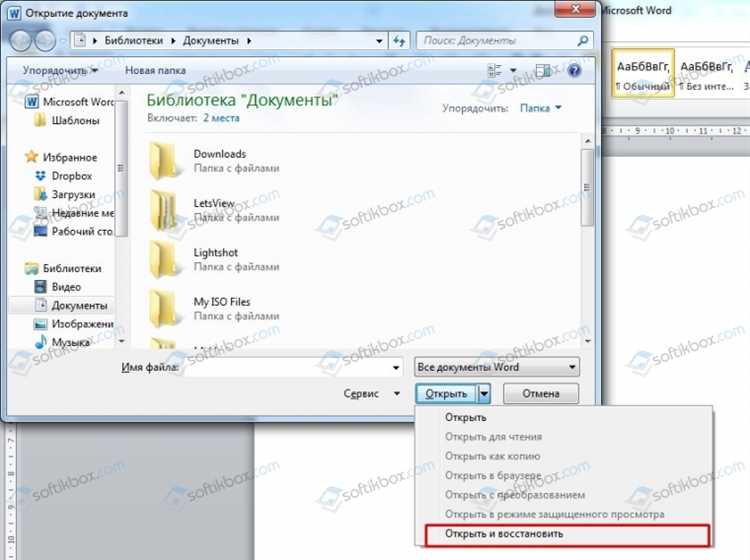
Если файл Word поврежден и не открывается стандартными методами, можно попробовать восстановить данные вручную. Существует несколько подходов, которые могут помочь извлечь текст из поврежденного документа.
1. Открытие в режиме восстановления
Откройте Microsoft Word и выберите поврежденный файл. При попытке открытия Word может предложить варианты восстановления документа. Выберите опцию «Восстановить текст из любого файла». Это позволит извлечь только текст без форматирования и объектов, но иногда это помогает восстановить основные данные.
2. Использование режима «Только текст»
Если файл не открывается в обычном режиме, попробуйте открыть его как текстовый документ. Для этого выберите «Открыть с помощью» и укажите текстовый редактор, например, Блокнот или Notepad++. Этот метод позволяет получить доступ к содержимому документа, хотя форматирование и изображения будут утеряны.
3. Преобразование в другой формат
Попробуйте преобразовать поврежденный файл в другой формат. Используйте онлайн-конвертеры для преобразования документа в RTF (Rich Text Format) или даже в текстовый формат (.txt). Иногда конвертация позволяет восстановить текст, который иначе был бы недоступен.
4. Ручное извлечение данных через архиватор
Файл Word (.docx) представляет собой архив, содержащий несколько файлов (XML, изображения и стили). Если файл не открывается через Word, попробуйте изменить его расширение на .zip и открыть с помощью архиватора, например, WinRAR или 7-Zip. После этого откройте папки с документом и найдите файл «document.xml», который содержит текст. Вручную извлеките данные, удалив лишние теги.
5. Восстановление через Встроенные функции Word
В некоторых случаях Word может предложить восстановление поврежденного файла через его встроенные функции. Для этого откройте Word и перейдите в раздел «Файл» > «Открыть». Затем выберите поврежденный файл и внизу окна выберите «Восстановить» из выпадающего меню. Это может помочь восстановить не только текст, но и часть форматирования.
6. Использование резервных копий
Если у вас есть настроенная система резервного копирования, проверьте наличие предыдущих версий поврежденного документа. В операционных системах Windows можно правой кнопкой мыши кликнуть по файлу и выбрать «Восстановить предыдущие версии». Это поможет получить доступ к более старой, но сохраненной версии документа.
7. Редактирование через другие текстовые редакторы
Попробуйте открыть поврежденный файл в других текстовых редакторах, таких как LibreOffice или OpenOffice. Иногда они могут открыть документы, которые не удается открыть в Microsoft Word. Если вам удастся открыть файл, сохраните его в другом формате для дальнейшего редактирования и использования.
Вопрос-ответ:
Как можно восстановить поврежденный файл Word?
Если файл Word поврежден, есть несколько способов его восстановить. Один из них — это использование функции автосохранения в Word. Важно проверить, есть ли резервные копии, созданные программой, особенно если файл был открыт в момент аварийного завершения работы. Также можно попробовать восстановить файл с помощью встроенной функции «Восстановить документ» в меню «Файл». Если это не помогло, можно использовать специальные программы для восстановления поврежденных файлов.
Как восстановить файл Word, если программа не открывает его?
Когда файл Word не открывается, это может означать его повреждение. Для начала попробуйте открыть его в безопасном режиме. Для этого нужно запустить Word с флагом /safe. Также можно воспользоваться функцией «Открыть и восстановить» из меню «Файл». Если это не сработает, попробуйте открыть файл в другом текстовом редакторе, например, в LibreOffice Writer. Иногда такие редакторы могут прочитать поврежденный документ и сохранить его в другом формате.
Есть ли способы восстановить поврежденный файл Word, если не работает автосохранение?
Если функция автосохранения не помогла, можно попробовать использовать версии файла. Word часто сохраняет предыдущие версии документов, которые можно найти в папке, где был сохранен файл, или в настройках операционной системы, если включена функция резервного копирования. Еще один вариант — это использование сторонних программ для восстановления данных, которые могут найти и восстановить поврежденные документы, даже если они не открываются через стандартные средства.
Как восстановить текст из поврежденного файла Word, если файл не открывается вообще?
Если файл Word полностью не открывается, можно попробовать несколько методов. Во-первых, откройте файл через Microsoft Word с функцией «Открыть и восстановить» (это доступно в меню «Файл» при попытке открыть документ). Также можно попробовать извлечь текст, используя программу восстановления файлов. В некоторых случаях помогает открытие поврежденного документа с помощью текстового редактора, который игнорирует форматирование и отображает только текст.
Какие программы могут помочь в восстановлении поврежденного файла Word?
Для восстановления поврежденных файлов Word можно использовать различные программы. Например, Stellar Phoenix Word Repair или Hetman Word Recovery. Эти инструменты могут восстановить поврежденный файл и извлечь текст, если встроенные функции Word не справились. Важно выбирать программу, подходящую для конкретного типа повреждения, так как разные утилиты работают с различными форматами повреждений — от повреждений заголовков до повреждений содержимого документа.
Как восстановить поврежденный файл Word, если он не открывается?
Если файл Word не открывается, можно попробовать несколько способов восстановления:Открытие через Word. Попробуйте открыть файл через сам Microsoft Word, выбрав «Файл» — «Открыть» — «Восстановить». В некоторых случаях это поможет.Использование функции восстановления в Word. В диалоговом окне «Открытие файла» нажмите стрелку рядом с кнопкой «Открыть» и выберите «Открыть и восстановить». Это также может помочь исправить повреждения.Использование режима восстановления. Откройте файл через Microsoft Word в режиме «Безопасного восстановления», что позволит загрузить его без выполнения некоторых нерабочих элементов.Восстановление через сторонние программы. В интернете существует множество утилит, которые предлагают восстановление поврежденных файлов Word, таких как DataNumen Word Repair или Stellar Phoenix Word Repair.Использование предыдущих версий. Если у вас есть включенная функция автосохранения в Windows или используется облачное хранилище, возможно, можно восстановить файл через его предыдущие версии.Если файл поврежден сильно, и указанные способы не помогают, обратитесь к специалистам по восстановлению данных.